Si te encuentras saltando entre diferentes dispositivos u ordenadores, puedes encontrar muy molesto que todos tus datos de navegación estén «bloqueados» dentro de varias máquinas. Por ejemplo, el equipo principal puede tener todas las contraseñas y marcadores guardados, lo que hace que la vida sea un poco más complicada cuando se navega por Internet en el teléfono mientras se está en movimiento.
Afortunadamente, si usas Chrome, puedes usar el sistema de sincronización que Google puso en su popular navegador web. Con una configuración de sincronización, puedes descargar todos tus datos de navegación en cada dispositivo que utilice Chrome. Esto le permite acceder a todos sus marcadores, contraseñas e incluso al historial de navegación en cualquier dispositivo que utilice.
Lo primero es lo primero: Adjuntar una cuenta
Por supuesto, si queremos que Chrome sincronice nuestros datos entre dos dispositivos, tenemos que hacerle saber que somos nosotros los que estamos navegando. Para ello, necesitamos adjuntar una cuenta de Google a Chrome a la que se sincronizarán nuestros datos. Entonces, cuando queremos acceder a nuestros datos desde otro navegador Chrome, también accedemos a nuestra cuenta de Google. Esto le permitirá a Chrome saber si desea sincronizar nuestros datos con el otro dispositivo.
Para configurar la sincronización, abra una ventana de Chrome si aún no se está ejecutando. Mira en la parte superior derecha de la ventana de Chrome. Debería ver un botón que se parece a tres puntos o barras uno encima del otro. Haga clic aquí y, a continuación, haga clic en «Configuración».

En la parte superior de esta nueva pantalla está la categoría «Personas». Debajo está la opción «Iniciar sesión en Chrome». Haz clic en esta opción y se te pedirá que introduzcas tus credenciales de Google. Desafortunadamente, la cuenta que utilizas debe ser una cuenta de Google, así que asegúrate de introducir las credenciales correctas.

Configuración de la sincronización
Chrome te hará saber lo que está a punto de hacer. Esto incluye la sincronización de todos sus datos con sus servidores y la personalización de los anuncios a sus preferencias. Si estás de acuerdo con esto, no dudes en hacer clic en «Aceptar, lo tengo» y activar la sincronización. Si quieres modificar la sincronización de Google, marca la casilla «Gestionar la sincronización y personalización de Chrome en la configuración» antes de hacer clic en el botón «Aceptar, lo tengo». Si la idea de que Google sincronice tus datos te hace sentir incómodo, haz clic en «Deshacer» y la sincronización no se producirá.

Si eligió sincronizar todos sus datos, pero después se arrepiente de su elección, todavía puede editar lo que está sincronizado. Vuelve a entrar en Configuración y haz clic en «Sincronizar» en tu cuenta.
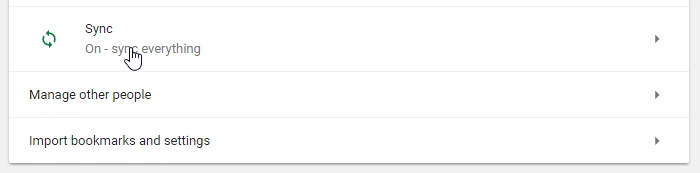
Independientemente de si marcó la casilla durante la configuración de la cuenta o si ha hecho clic en «Sincronizar» en Configuración, verá lo siguiente.

Desactive «Sync everything» en la parte superior para desbloquear las otras opciones. Ahora usted puede ir libremente a través de cada pieza de datos sincronizados y habilitar o deshabilitar las opciones como lo crea conveniente.
Una vez que hayas configurado la sincronización de la forma que desees, Chrome sincronizará automáticamente tus datos con sus servidores. Déle tiempo para que cargue sus datos antes de intentar acceder a ellos desde otro dispositivo.
Uso de la sincronización en otro equipo
Así que, ahora tienes todos tus datos de Chrome sincronizados. Cuando te encuentras en un dispositivo diferente, ¿cómo obtienes los datos sincronizados?
Una vez que estés en una máquina o dispositivo nuevo, es muy sencillo: vuelve a la configuración de Chrome e inicia sesión en tu cuenta de la misma forma en que habilitaste la sincronización para empezar. A continuación, asegúrese de que la función de sincronización esté activada. Una vez hecho esto, Chrome notará que estás en un nuevo navegador y obtendrá todos los datos que hayas sincronizado previamente.
ParaDespués de una pequeña espera, debe tener todos sus marcadores, historial y contraseñas guardadas descargadas y listas para usar. Puede acceder a ellos de la misma manera que lo haría en el equipo principal. Los marcadores estarán donde los guardaste, las contraseñas guardadas aparecerán automáticamente en las pantallas de inicio de sesión, y si revisas tu historial de navegación, deberías ver tus hábitos de navegación anteriores desde todos tus dispositivos sincronizados.
Sincronización de sentimientos
Cuando se trabaja con varios dispositivos, puede ser molesto estar bloqueado fuera de los marcadores o contraseñas debido a que está en otro dispositivo. Sin embargo, con una simple sincronización, puedes acceder a tus datos desde cualquier navegador Chrome.
¿Haces un uso intensivo de las funciones de sincronización del navegador? Háganoslo saber más abajo.

